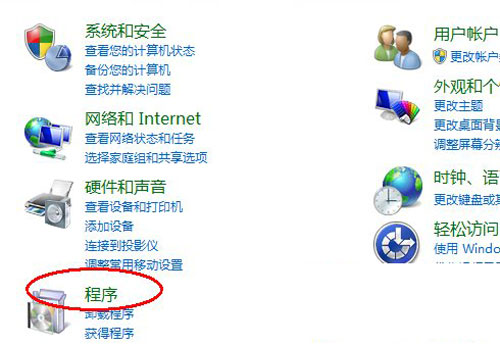萬盛學電腦網 >> Windows xp教程 >> Gdisk32 GUI大硬盤分區(1000GB及以上)操作教程[組圖]
Gdisk32 GUI大硬盤分區(1000GB及以上)操作教程[組圖]
目前大硬盤已經普級起來,1000GB及以上的大硬盤目前用PQ等主流分區軟件還存在問題.所以本篇就介紹一下大硬盤分區工具的操作.操作方法是非常簡單的,但為了給初學者指一下路,特花了點時間歸納了下,希望對初學者有幫助.
1,准備工作,下載集成了Gdisk32 GUI大硬盤分區的XP系統盤,如下我們以深度GhostXP快速裝機版V201005 為例,按圖示操作,按下數字鍵"6"啟動.呵呵,有心人可能注意到了"按6不是啟動了PQ嗎"
別急,接著往下看.

2,如圖所示,按數字鍵"1"就啟動了WINPE.
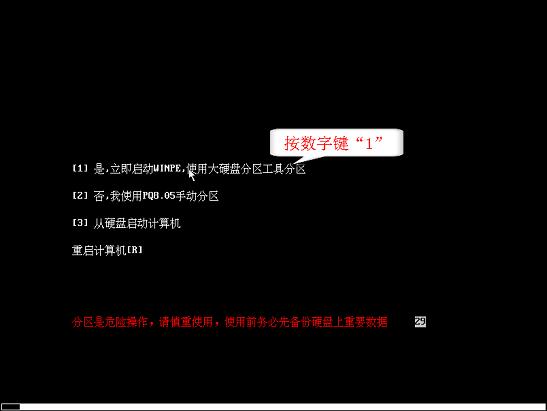
啟動中
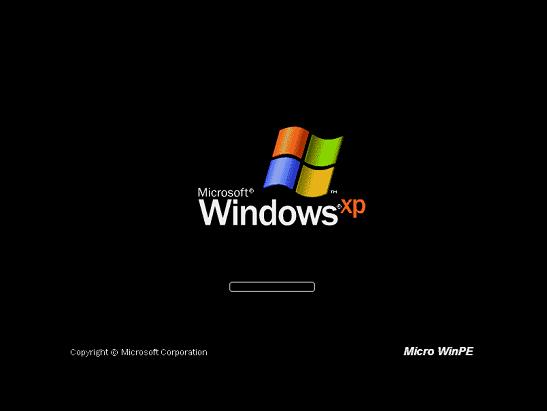
3,PE啟動後,在桌面上有一個"大硬盤快速分區"這麼一個圖示,雙擊就啟動了Gdisk32 GUI,得到如圖所示界面,首先選擇你要分區的硬盤,如果只須一個盤就不用選了.
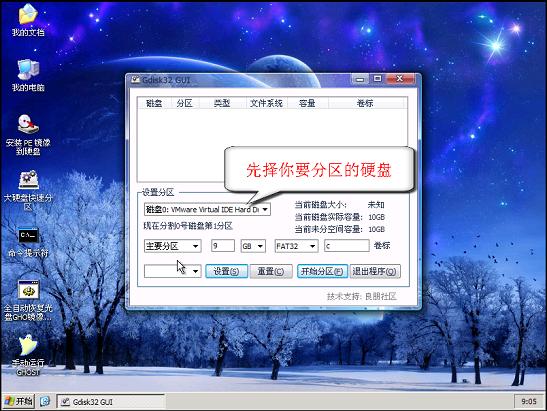
4,如圖,選擇符合你要分區的方案,比如,你的硬盤是1000GB的就選1T的,軟件會自動給你分配,然後具體您還可以進行調整.

5,具體調整,如圖操作.
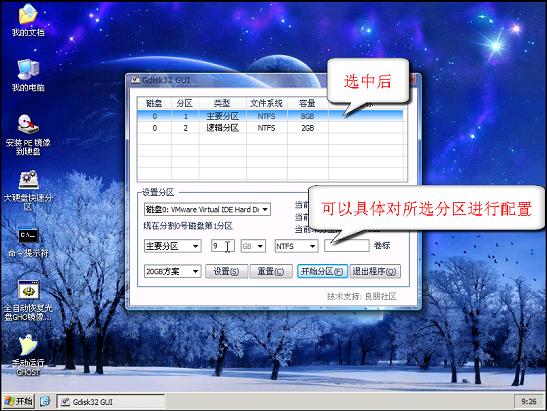
6,配置完了後,點開始分區進行分區.
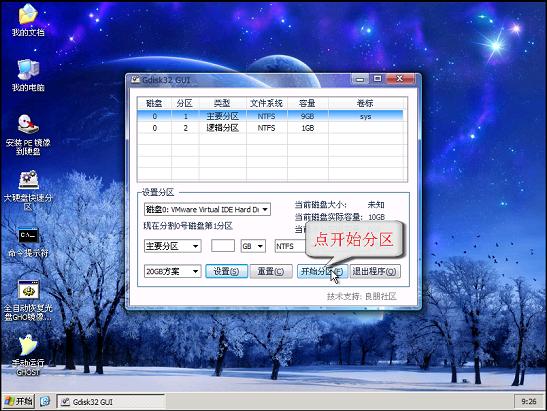
7,如圖,點確定.
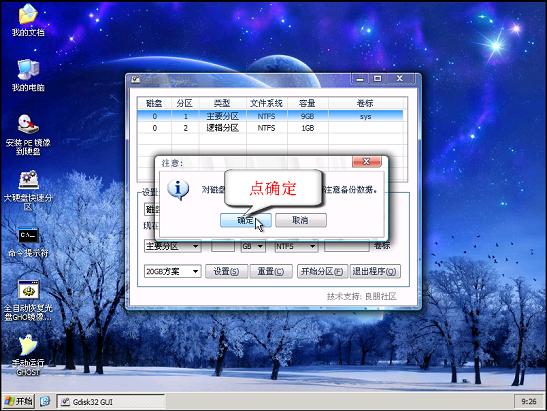
8,分區完成了,看下,我分的兩個區,因為我這是虛擬機示例,總共才10G.

9,重啟PE.
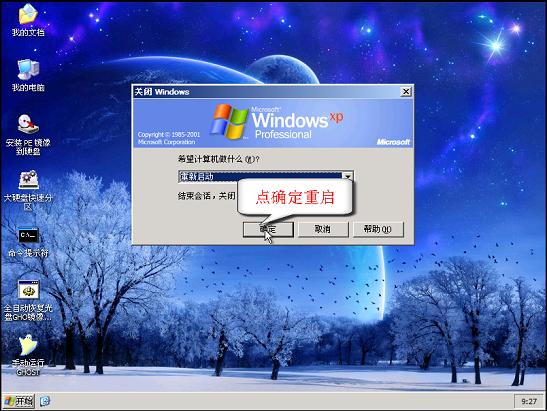
10,如圖,按數字"1"安裝XP系統,後面是無人值守安裝,無需人工操作.經過兩次重啟後就進入桌面了.
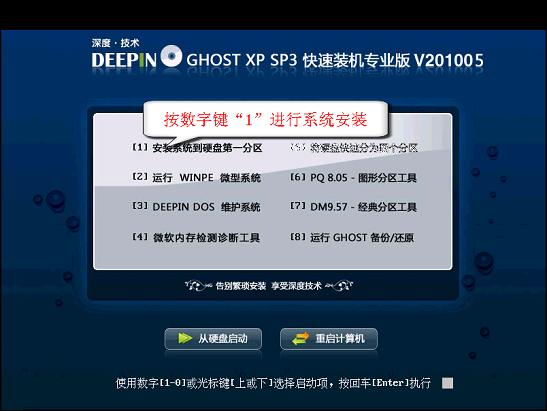
大家是不是覺得相當的簡單呀,這裡只不過是為大家引導一下.希望對大家有用.
Windows xp教程排行
操作系統推薦
相關文章
- Win10系統中Nvidia控制面板卸載的方法
- Win10正式版1511自制中文ISO系統鏡像下載(附加:小馬激活工具)
- Ubuntu復制文件時提示Permission denied怎麼解決?
- Win7系統下NVIDIA顯卡出現風扇轉速異常或噪音大的正確解決方法
- win7系統下卸載Media Player播放的方法
- Win7系統下無法啟動Nvidia控制面板的解決方法
- Win10開啟Administrator超級管理員賬戶教程
- directx 11怎麼安裝
- Win10 Realtek HD Audio更新失敗怎麼辦
- win7系統gpedit.msc進行解析時遇到錯誤的解決方法
- 解決win8系統TrustedInstaller.exe進程占用過高的方法
copyright © 萬盛學電腦網 all rights reserved